Cómo cambiar el atajo de teclado de Siri para Mac

Como probablemente ya sepa, hay varias formas de invocar a Siri en macOS; puede abrir Siri con un atajo de teclado, acceder a Siri desde el ícono de la barra de menú y abrir Siri desde el ícono del Dock. Si desea personalizar la forma en que accede a Siri, puede cambiar el atajo de teclado a casi cualquier cosa que elija, lo que permite una pulsación de tecla personalizada para abrir Siri en su Mac.
Recuerde, todo lo que hace es ajustar las pulsaciones de teclas que se utilizan para abrir Siri en su Mac, no tiene ningún impacto en nada más y todos los comandos estándar de Mac Siri funcionarán sin importar cómo acceda al asistente virtual.
Cómo personalizar el atajo de teclado de Siri en MacOS
- Ve al menú Apple y elige «Preferencias del sistema»
- Elija el panel de control «Siri»
- Haz clic en el menú junto a «Método abreviado de teclado» y elige una de las teclas Siri preestablecidas, o elige un método abreviado de teclado personalizado.
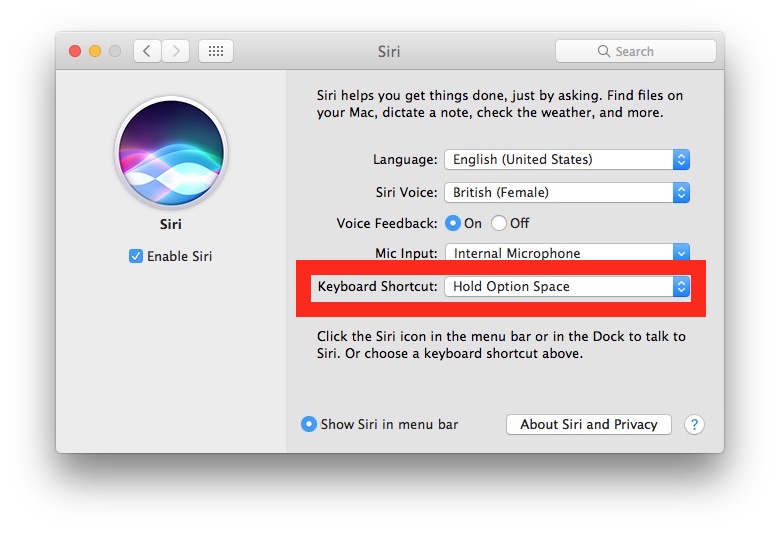
El método abreviado de teclado que use para abrir Siri en una Mac depende de su uso, pero algunos usuarios aprecian una opción más simple de presionar la tecla, como una tecla de función única que no se usa de otra manera. Personalmente, uso Option + Space para invocar a Siri en la Mac, en lugar de mantener presionada Command + Space, porque Command + Space también está presionando la tecla para abrir Spotlight, pero muchos usuarios también Control Space y otras opciones, depende de cómo use su computadora y teclado.
Abrir Siri con una pulsación de tecla es especialmente útil para los usuarios que eligen ocultar el ícono de la barra de menú de Siri y el ícono del Dock, ya que se convierte en la única forma de acceder al asistente.
Sin embargo, acceda a Siri en Mac, no olvide revisar la lista de comandos de Siri para Mac, hay muchas formas útiles de interactuar con el asistente de MacOS.
